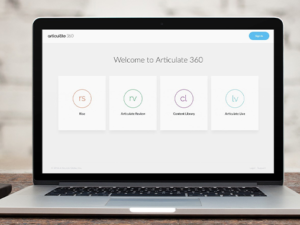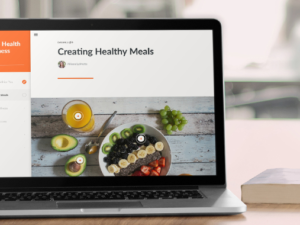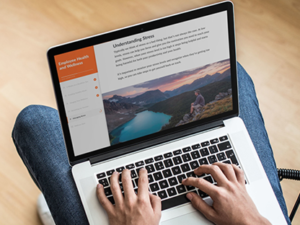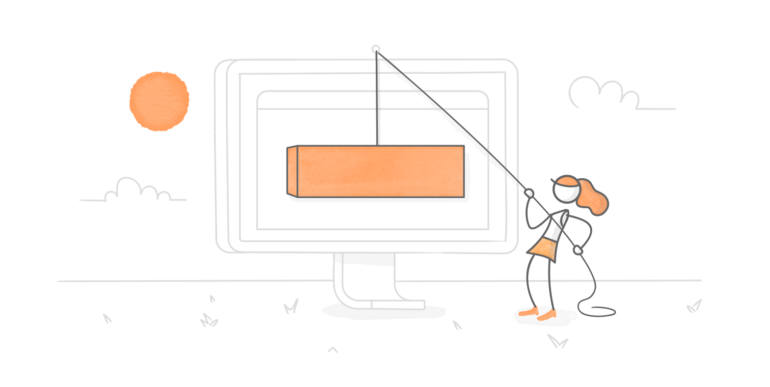
Haben Sie schon mal einen Kurs in Rise 360 erstellt und später gemerkt, dass sich bestimmte Inhalte aus einer Lektion auch gut in einer anderen eigenen würden? Oder Sie haben schon mal einen Kurs erstellt, der dieselbe Struktur hatte wie ein anderer? Zum Glück ist es in Rise 360 unglaublich leicht, einzelne Blöcke zu kopieren und in anderen Lektionen oder anderen Kursen einzufügen. Der Schlüssel sind die Blockvorlagen. Sehen Sie selbst.
1. Block-Bibliothek öffnen
Öffnen Sie die Lektion des Kurses, in der sich der Block befindet, den Sie kopieren möchten, und öffnen Sie die Block-Bibliothek (Block Library). Klicken Sie dazu entweder auf das Pluszeichen (+) zwischen zwei Blöcken …

… oder auf All Blocks in der Block-Symbolleiste.

2. Neue Vorlage erstellen
Klicken Sie in der Block Library auf Templates und anschließend rechts oben auf die Schaltfläche New Template.

3. Zu kopierende Blöcke auswählen
Wählen Sie die Blöcke, die Sie kopieren möchten, indem Sie auf die entsprechenden Häkchen klicken (es kann auch ein einzelner Block kopiert werden).

4. Vorlage speichern
Klicken Sie jetzt auf Save, geben Sie einen Namen für die Vorlage ein und klicken Sie noch einmal auf Save.

5. Vorlage einfügen
Wechseln Sie jetzt zur Lektion, in die Sie die kopierten Blöcke einfügen möchten. Öffnen Sie wieder die Block-Bibliothek, klicken Sie unten auf Templates und anschließend auf die Vorlage, die Sie soeben gespeichert haben.

Das war’s schon! Kinderleicht, oder? Mit den Blockvorlagen können Sie Blöcke innerhalb eines Kurse und zwischen verschiedenen Kursen kopieren. Wenn Sie ein Abonnement für Articulate 360 Teams haben, können Sie Ihre Vorlagen sogar Ihren Teammitgliedern zur Verfügung stellen, damit sie sie in ihren Kursen nutzen können.
Wenn Ihnen dieser Beitrag gefallen hat, abonnieren Sie doch unseren Blognewsletter.